भाप सबसे लोकप्रिय डिजिटल स्टोरफ्रंट है। स्टीम का सॉफ्टवेयर आमतौर पर बहुत विश्वसनीय होता है, लेकिन उपयोगकर्ता समय-समय पर त्रुटियों में भाग लेते हैं। उदाहरण के लिए, स्टीम त्रुटि कोड -105 तब पॉप अप होता है जब स्टीम क्लाइंट को अपने सर्वर से संपर्क करने में समस्या हो रही हो।
जब एरर कोड -105 आपके ऑनलाइन शॉपिंग या गेमिंग समय में बाधा डालता है, तो यहां कुछ चीजें दी गई हैं जिनसे आप समस्या को हल करने का प्रयास कर सकते हैं।

स्टीम त्रुटि कोड -105 क्या है?
त्रुटि कोड -105 के साथ संदेश "सर्वर से कनेक्ट करने में असमर्थ" है, जो आपको बताता है कि स्टीम क्लाइंट सॉफ़्टवेयर सर्वर से जानकारी का अनुरोध करने का प्रयास कर रहा है, और वहां कोई जवाब नहीं आ रहा है।
हम यह मानने जा रहे हैं कि आपको यह त्रुटि अकेले स्टीम में मिल रही है। यदि आप भी अन्य इंटरनेट-आधारित सेवाओं का उपयोग करने में सक्षम नहीं हैं, तो यह स्टीम-विशिष्ट समस्या नहीं है। उस स्थिति में आप कुछ सामान्य इंटरनेट कनेक्शन समस्या निवारण के साथ बेहतर होंगे। यहां कुछ अनुशंसित संसाधन दिए गए हैं:
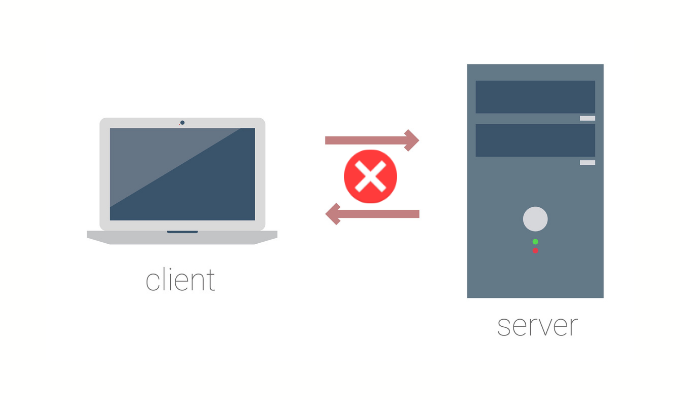
अगर समस्या केवल स्टीम की है, तो और समाधान के लिए आगे पढ़ें।
जांचें कि स्टीम डाउन तो नहीं है
क्या होगा अगर स्टीम के सर्वर वास्तव में डाउन हों? हमेशा यह न मानें कि समस्या आपके अंत में है। यहां तक कि स्टीम जैसी मेगा-सर्विस को भी डाउनटाइम का सामना करना पड़ेगा। कई अलग-अलग इंटरनेट घटकों का उल्लेख नहीं है जो आपके घरेलू कनेक्शन और स्टीम के सर्वर के बीच समस्या हो सकती हैं!
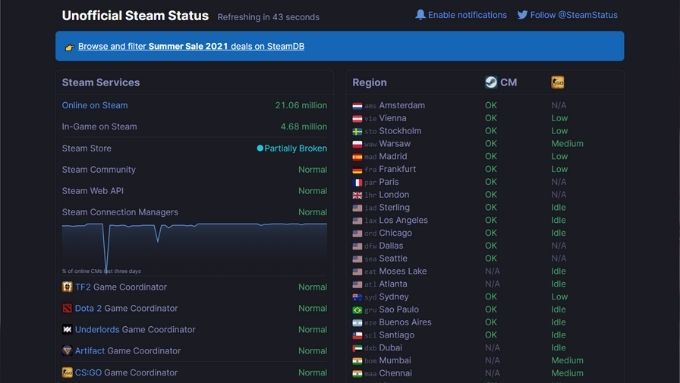
यह जांचने के लिए एक शानदार जगह है कि स्टीम सभी के लिए बंद है या सिर्फ आप स्टीमस्टैट हैं। यह आधिकारिक तौर पर वाल्व या स्टीम से संबद्ध नहीं है, लेकिन फिर भी यह अच्छी तरह से काम करता है। अगर यह दिखाता है कि स्टीम में सभी के लिए समस्याएं हैं, तो आप केवल समस्याओं के ठीक होने की प्रतीक्षा कर सकते हैं।
अपना राउटर पुनरारंभ करें
एक राउटर सिर्फ एक विशेष कंप्यूटर है, जो इसका मतलब है कि यह समय-समय पर अजीब तरह से विशिष्ट तरीकों से गलत हो सकता है। सर्वर कनेक्शन त्रुटि जैसे त्रुटि कोड -105 को मारते समय आपका पहला कदम अपने राउटर को बंद करना, एक मिनट प्रतीक्षा करना और फिर इसे फिर से चालू करना है। यह आश्चर्यजनक है कि यह कितनी कनेक्शन समस्याओं को हल करता है।
अपना DNS फ्लश करें
DNS या डॉमेन नाम सिस्टम आपके वेब ब्राउज़र को विशिष्ट के लिए पंजीकृत सर्वरों के आईपी पते खोजने में मदद करता है। वेब पते। यह उसी तरह है जैसे किसी व्यक्ति के नाम और फ़ोन बुक का उपयोग करके उसका फ़ोन नंबर खोजना।
आपका कंप्यूटर वेबसाइट पतों और उनके संबंधित IP पतों का संचय रखता है, इसलिए आपको DNS के लिए प्रतीक्षा करने की आवश्यकता नहीं है सर्वर हर बार जब आप अपनी नियमित साइटों पर जाते हैं। दुर्भाग्य से, वह कैश पुराना या दूषित हो सकता है, कभी-कभी कनेक्शन त्रुटियों का कारण बन सकता है।
स्पष्ट स्पष्टीकरण के लिए विंडोज़, मैक, एंड्रॉइड और आईओएस पर डीएनएस कैश कैसे साफ़ करें देखें।
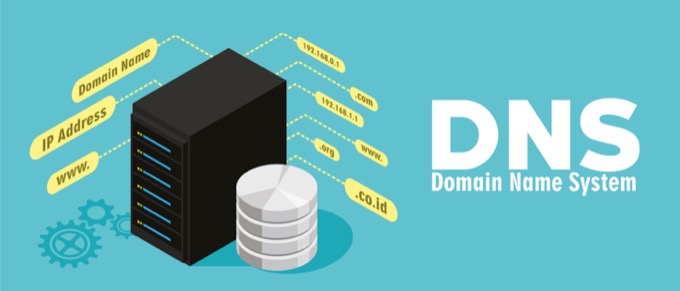
विभिन्न DNS सर्वर आज़माएं
अगर स्टीम अपने सर्वर से संपर्क नहीं कर सकता क्योंकि आपके वर्तमान DNS सर्वर सही आईपी पते को हल नहीं कर सकते हैं, यह स्टीम त्रुटि कोड 105 का कारण बन सकता है। आप अपने DNS सर्वर को किसी और चीज़ में बदलने का प्रयास कर सकते हैं। Google के सार्वजनिक DNS सर्वर (पते 8.8.8.8 और 8.8.4.4 पर) एक तेज़, लोकप्रिय और विश्वसनीय विकल्प हैं। परिवर्तन करने के बारे में विस्तृत निर्देशों के लिए विंडोज़ में अपना DNS प्रदाता कैसे बदलें पर जाएं।
आपके पास यह निर्दिष्ट करने का विकल्प भी है कि आपका राउटर किन DNS सर्वरों का उपयोग करता है, जो आपके नेटवर्क से जुड़े प्रत्येक उपकरण को तब तक प्रभावित करेगा जब तक कि आप उन्हें अलग-अलग ओवरराइड नहीं करते। यह देखने के लिए कि आप कस्टम DNS सर्वर पते कहां दर्ज कर सकते हैं, आपको अपने राउटर के विशिष्ट निर्देश मैनुअल का संदर्भ लेना होगा।
अपना फ़ायरवॉल जांचें
आपके OS को सूची में स्टीम क्लाइंट जोड़ना चाहिए था। जब आप इसे स्थापित करते हैं तो अंतर्निहित फ़ायरवॉल पर अपवाद। हालाँकि, इसे विभिन्न कारणों से उस सूची से हटा दिया गया होगा। भले ही ऐसा क्यों हुआ हो, आपको यह सुनिश्चित करने के लिए अपने फ़ायरवॉल अपवादों की जांच करनी चाहिए कि स्टीम अवरुद्ध नहीं है।
इसे कैसे करें, इसकी विस्तृत व्याख्या के लिए विंडोज 10 फ़ायरवॉल नियम और सेटिंग्स समायोजित करें पढ़ें। Mac उपयोगकर्ताओं को मैक फ़ायरवॉल: इसे कैसे सक्षम और कॉन्फ़िगर करें देखना चाहिए।

यदि आप किसी तृतीय-पक्ष फ़ायरवॉल का उपयोग कर रहे हैं, तो आपको अपने विशिष्ट समाधान। साथ ही, याद रखें कि कुछ एंटीवायरस सॉफ़्टवेयर पैकेज फ़ायरवॉल के साथ भी आते हैं, इसलिए हो सकता है कि आप या तो उन्हें अस्थायी रूप से अक्षम करना चाहें या वहां स्टीम के लिए एक अपवाद जोड़ना चाहें।
यदि आप फ़ायरवॉल का उपयोग कर रहे हैं जिसे आप प्रशासित नहीं करते हैं, अपने स्कूल या कार्यस्थल के फ़ायरवॉल के आसपास कैसे पहुँचें देखें।
VPN और प्रॉक्सी सर्वर अक्षम करें
वीपीएन या वर्चुअल प्राइवेट नेटवर्क आपके कंप्यूटर और वेब के बीच एक निजी नेटवर्क सुरंग बनाता है। यह आपके वास्तविक स्थान को छुपाता है और तृतीय-पक्ष को आपके नेटवर्क ट्रैफ़िक की जासूसी करने से रोकता है। दुर्भाग्य से, वीपीएन भी स्पष्ट रूप से स्टीम सेवा की शर्तों द्वारा निषिद्ध हैं। यदि आपके पास एक सक्रिय वीपीएन है, तो इसे बंद करें और देखें कि क्या आपकी स्टीम त्रुटि हल हो गई है।

इसी तरह, प्रॉक्सी सर्वर का उपयोग करना भी एक समस्या हो सकती है। प्रॉक्सी सर्वर का उपयोग किए बिना सीधे इंटरनेट से कनेक्ट करने का प्रयास करें। आप अपने कंप्यूटर पर प्रॉक्सी सर्वर सेटिंग्स की जांच कैसे करें पढ़कर सीख सकते हैं कि Windows और Mac के लिए अपनी प्रॉक्सी सर्वर सेटिंग कैसे बदलें या अक्षम करें।
विज्ञापन अवरोधक अक्षम करें
विज्ञापन अवरोधक आक्रामक के रूप में लोकप्रिय हैं वेब पर विज्ञापन करना भारी पड़ सकता है और यहां तक कि मैलवेयर का स्रोत भी हो सकता है। हालांकि, कुछ मामलों में विज्ञापन अवरोधक स्टीम में हस्तक्षेप कर सकते हैं। यह जांचने के लिए अपने विज्ञापन अवरोधक को अक्षम या अनइंस्टॉल करने का प्रयास करें कि क्या स्टीम अपने सर्वर से कनेक्ट नहीं हो सकता है।
स्टीम वेब ब्राउज़र कैश साफ़ करें
स्टीम अपने अंतर्निहित वेब ब्राउज़र का उपयोग करता है सामग्री को पुनः प्राप्त करने और प्रदर्शित करने के लिए। किसी भी ब्राउज़र की तरह, इसका कंटेंट कैश होता है। यह क्रोम या फ़ायरफ़ॉक्स जैसे ब्राउज़रों की तुलना में इस कैशे को प्रबंधित करने में उतना कुशल नहीं है। स्टीम त्रुटि कोड 105 जैसी सर्वर त्रुटियों में चल रहे कई उपयोगकर्ताओं के लिए कैश को मैन्युअल रूप से साफ़ करना एक समाधान प्रतीत होता है। इसे करने का तरीका यहां दिया गया है:
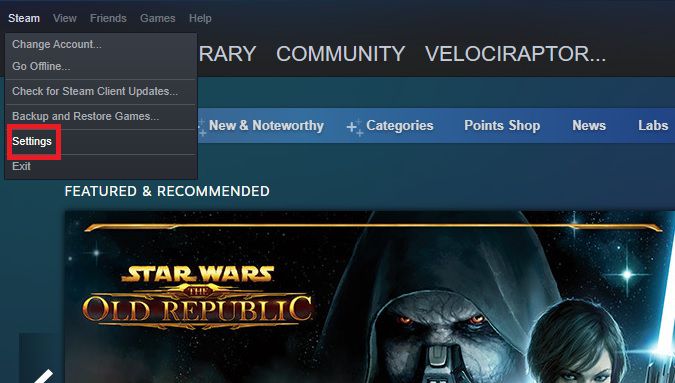
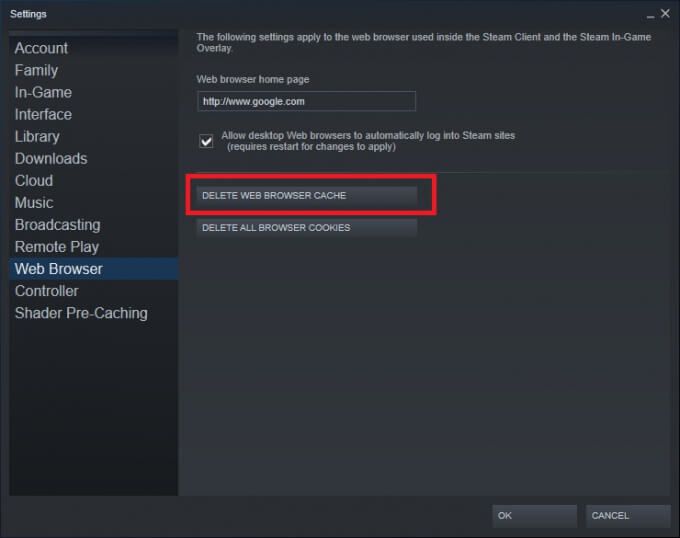
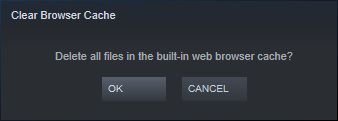
आपको आगे कोई संकेत नहीं मिलेगा कि स्टीम ने कैश साफ़ कर दिया है। बस सेटिंग मेनू को बंद करें और फिर से स्टीम का उपयोग करने का प्रयास करें।
स्टीम का नवीनतम संस्करण स्थापित करें
कभी-कभी त्रुटि कोड -105 जैसी त्रुटियां बग का परिणाम होती हैं। स्टीम के नवीनतम संस्करण में अपडेट करने से कई त्रुटियों का समाधान होने की संभावना है। आमतौर पर, स्टीम आपको बताएगा कि जैसे ही आप इसे शुरू करेंगे, यह अपडेट के लिए तैयार है।
हालांकि, सर्वर कनेक्शन की समस्याएं ऐसा होने से रोक सकती हैं। इसलिए, आपको स्टीम क्लाइंट का नवीनतम संस्करण मैन्युअल रूप से इंस्टॉल करना चाहिए:

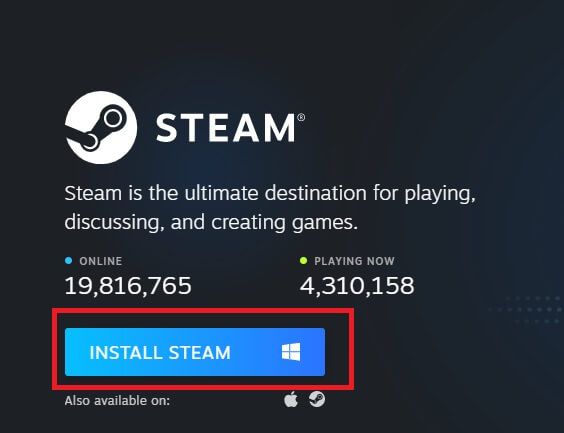
नवीनतम संस्करण स्थापित करने के बाद, स्टीम अप फिर से शुरू करें और देखें कि क्या त्रुटि दूर हो गई है। हमें उम्मीद है कि आप उन्हें काम करने की कोशिश करने के बजाय फिर से गेम खेलना शुरू कर देंगे। अगर आपको 105 त्रुटि कोड के अतिरिक्त समाधान मिल गए हैं तो हमें टिप्पणियों में बताएं।